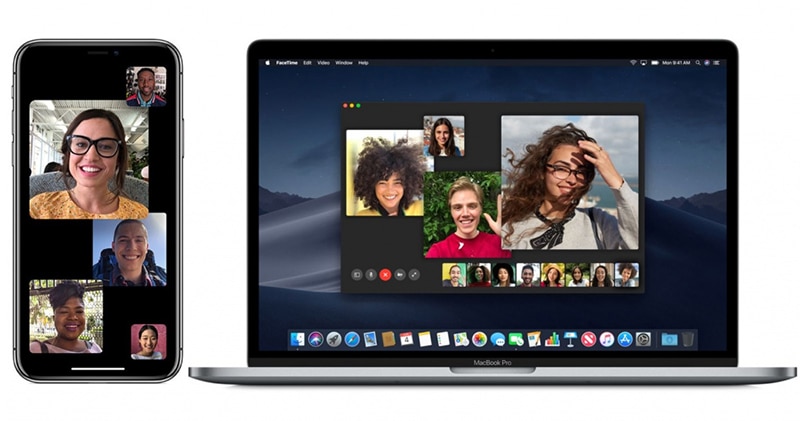Содержание
Сегодня поговорим в статье как использовать и создавать групповые звонки FaceTime на iPhone и Mac, функцию которую Apple добавила в бета-версии iOS 12.1 и macOS 10.14.1. На следующей неделе выйдут финальные версии сборок этих операционных систем, а вместе с этим и состоится релиз этой функции, которой сможет воспользоваться любой владелец устройства.
Использовать групповые звонки FaceTime на iPhone и Mac могут владельцы под управлением iOS 12.1 или macOS 10.14.1, и так же будущих сборок. Максимальное количество участников одного разговора в FaceTime — 32 человека. Все они могут пользоваться стикеры, текстовые баннеры, Animoji и Memoji.
Как создавать групповые звонки FaceTime на iPhone и Mac
- Откройте приложение FaceTime и нажмите на кнопку «+» в правом верхнем углу;
- Выберите имя или введите номер человека, которому хотите позвонить;
- Выберите дополнительно до 30 контактов;
- Нажмите «Видео» или «Аудио», чтобы начать групповой звонок FaceTime.
Как создавать групповые звонки FaceTime на Mac
- Введите номер телефона в поле поиска FaceTime и добавьте в разговор дополнительно до 30 человек;
- Нажмите на кнопку «Аудио» или «Видео», чтобы начать групповой звонок FaceTime.
Как создавать групповые звонки FaceTime через «Сообщения» на iPhone, iPad и iPod touch
- Откройте «Сообщения» и укажите имена получателей в верхней части экрана;
- Коснитесь аватаров участников беседы и выберите «Звонок FaceTime».
Как присоединиться к групповому звонку FaceTime через «Сообщения» на iPhone, iPad и iPod touch
- Откройте «Сообщения» и зайдите в нужную беседу;
- Если ее участники общаются по FaceTime, в верхнем правом углу будет зеленая кнопка камеры — нажмите на нее;
- Выберите «Присоединиться».